Kodér a dekodér TERADEK Prism Flex 4K HEVC

FYZIKÁLNÍ VLASTNOSTI
PŘEDNÍ

Zadní

- A: OLED displej
- B: Tlačítko Menu
- C: Konektory RP-SMA
- D: Duální ethernetové porty
- E: Mic/Line stereo TRRS vstup
- F: Sluchátkový výstup TRRS
- G: Dva porty USB-C
- H: HDMI vstup (výstup na dekodéru)
- I: Slot pro kartu SD (pouze kodér)
- J: SDI výstup
- K: SDI vstup (výstup na dekodéru)
- L: Vypínač zapnuto/vypnuto
- M: Příkon
MULTI-NÁSTROJ PRO IP VIDEO
Díky flexibilním I/O a kompaktnímu designu s nízkou spotřebou se Prism Flex snadno vejde do jakéhokoli pracovního postupu. Prism Flex je ideální pro umístění na stůl, kameru nebo vklíněný mezi váš video přepínač a audio mix. Prism Flex dokáže kódovat nebo dekódovat až 4Kp60 video s ohromující věrností 10bitového obrazu 4:2:2. Platforma Prism podporuje mnoho běžných streamovacích protokolů, jako jsou MPEG-TS, RTSP/RTP, RTMPS a SRT, a lze ji propojit s Core Cloud Platform společnosti Teradek pro ještě větší flexibilitu.
CO JE ZAHRNUTO
- 1x Prism Flex Encoder/Decoder
- 1x 12G-SDI BNC to BNC – 18in kabel
- 1x 2pinový konektor na 30W AC adaptér (Int) – 6ft kabel
- 2x anténa 2dBi WIFI 2.4/5.8 GHz
NAPÁJENÍ A PŘIPOJENÍ
- Kodér: Zapněte zdroj videa a poté připojte vstup HDMI nebo SDI (J) ze zdroje videa ke vstupnímu konektoru Prism Flex.
Dekodér: Zapněte monitor a poté připojte výstup HDMI nebo SDI (K) z Prism Flex ke vstupnímu konektoru monitoru. - Připojte dvě antény Wi-Fi ke konektorům RP-SMA (C).
- Připojte napájení k Prism Flex pomocí přiloženého AC adaptéru.
- Přepněte hlavní vypínač na zadní straně (L) do polohy ON.
OVLÁDÁNÍ TLAČÍTKA MENU (B)
Pomocí tlačítka Menu Prism Flex můžete procházet stavovými obrazovkami, aktivovat, přepínat konfigurovatelná nastavení a provádět obnovení továrního nastavení.
- STISKNĚTE TLAČÍTKO: Procházejte stavovými obrazovkami
DLOUHÝ STISKNĚTE TLAČÍTKO:
- Hlavní obrazovka – Proveďte obnovení továrního nastavení
- Obrazovka WiFi – Přepněte z režimu AP do režimu Klient
- Ethernetové obrazovky – Přepněte z DHCP do statického režimu
- Obrazovka režimu streamování – Spustit živě/zahájit streamování
- Obrazovka vstupu zvuku – Přepnutí z vestavěného, analogového nebo smíšeného
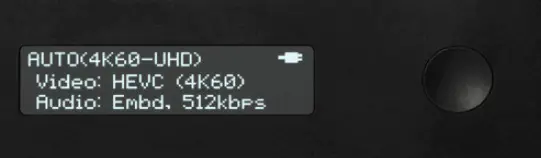
ZÍSKEJTE ONLINE
Použijte Prism Flex's web Uživatelské rozhraní pro připojení Prism k síti a připojení k internetu.
PŘIPOJTE SE K WIFI SÍTI
Prism Flex podporuje dva bezdrátové (Wi-Fi) režimy; Režim přístupového bodu (AP) (pro spojení více mobilních zařízení pro zvýšení šířky pásma) a režim klienta (pro normální provoz Wi-Fi a připojení k místnímu routeru). POZNÁMKA: Musíte se připojit k web UI pro přepnutí do klientského režimu nebo do jiné sítě.
- Připojte svůj telefon nebo notebook k síti Prism Flex, Prism-855-XXXXX (XXXXX představuje posledních pět číslic sériového čísla Prism).
- Zadejte výchozí IP adresu 172.16.1.1 ve vašem web prohlížeč pro přístup k web UI. 3 Přepnutí do režimu Klient: Z web UI, přejděte na Nastavení sítě a
vyberte WiFi. - Vyberte Klient jako režim WiFi
- Klikněte na kartu WiFi skenování, vyberte dostupnou síť a zadejte heslo. Po připojení se na displeji zobrazí seznam sítě, ke které je Prism Flex připojen.
PŘIPOJTE SE PŘES ETHERNET
- Připojte jeden nebo oba ethernetové porty Prism Flex k ethernetovému přepínači nebo routeru.
- Stisknutím tlačítka nabídky přejděte na obrazovku Ethernet 1 nebo 2 a získejte IP adresu.
- Zadejte IP adresu do svého web navigační liště prohlížeče pro přístup k web UI.
PŘIPOJTE PŘES USB MODEM
- Připojte USB modem k jednomu nebo oběma portům USB-C Prism pomocí 4kolíkového kabelu s konektorem USB-C a/nebo adaptéru USB na USB-C. Přední panel bude indikovat, že modem byl detekován a připojen k nosiči.
- Pokud není modem detekován, připojte počítač k síti AP společnosti Prism Flex (viz strana 4), poté zadejte výchozí IP adresu 172.16.1.1 do navigačního panelu, abyste získali přístup k web UI a nakonfigurujte modem z nabídky Network.
KONFIGURACE KODÉRU/DEKODÉRU
Nakonfigurujte svůj dekodér Prism Flex pro příjem datových proudů z kodéru Prism Flex.
POZNÁMKA:
Prism Flex má k dispozici několik režimů streamování, jako je SRT, RTMP, YouTube a Facebook Live. Následující pokyny popisují, jak nakonfigurovat váš dekodér/kodér pomocí režimu MPEG-TS jako příkladample.
Konfigurace:
- Připojte se ke kodéru Prism Flex (viz předchozí část) a otevřete kodér web UI.
- Otevřete nabídku Streaming a jako režim streamování vyberte MPEG-TS.
- Vyberte protokol a ujistěte se, že dekodér Prism je nakonfigurován pro příjem streamu pomocí správného protokolu:
- TCP → TCP
- TCP Server → TCP Pull
- UDP → UDP
- Multicast → Multicast

- Zadejte cílovou IP adresu a potvrďte, že je port nastaven jako výchozí 9710.
- Připojte se k dekodéru Prism (viz předchozí část) a otevřete dekodér web UI.
- Otevřete nabídku Příjem a jako režim příjmu vyberte MPEG-TS.
- Zadejte protokol a ujistěte se, že vybraný protokol odpovídá konfiguraci protokolu kodéru (viz krok 3). Potvrďte, že port je nastaven jako výchozí 9710.

PRISM APP
Aplikace Prism vám umožňuje vzdáleně konfigurovat všechna nastavení Prism Flex a zároveň sledovat cíl vašeho streamu, datový tok, stav vazby a rozlišení, abyste zajistili stabilní stream. Aplikace Prism je k dispozici pro zařízení se systémem iOS.
HLAVNÍ DISPLEJ
- Hlavní obrazovka – Zobrazuje předvolbuview, cíl streamování, přenosové rychlosti zvuku a videa a rozlišení vašeho živého přenosu.
- Připojit/Odpojit zařízení iOS – Klepnutím na kartu Připojit/Odpojit iOS povolíte/zakážete používání dat vašeho mobilního telefonu jako připojení k internetu.
STATISTIKY
Klepnutím na tlačítko Stats v horní části obrazovky zobrazíte sériové číslo Prism, aktuální přenosové rychlosti zvuku a videa, dobu běhu, stav nahrávání, IP adresu a síť.
NASTAVENÍ
Klepnutím na tlačítko Nastavení nakonfigurujte následující možnosti:
- Streamování – Nakonfigurujte způsob a cíl streamování
- Záznam – Povolte nahrávání a vyberte možnost ukládání médií
- Audio/Video – Upravte nastavení vstupu videa a zvuku
- Síť – Vyberte způsob připojení k internetu
- Systém – View model a sériové číslo vašeho zařízení nebo přejmenujte Prism.

ZÁZNAM
Kodéry Prism Flex podporují záznam na SD kartu. Každý záznam se uloží se stejným rozlišením a datovým tokem nastaveným v Prism Flex.
- Vložte kompatibilní SD kartu do odpovídajícího slotu.
- Vstupte do nabídky Záznam a vyberte Povoleno.
- Vytvořte název pro nahrávku, vyberte formát a poté povolte Auto-Record (volitelné).
ÚDAJE O ZÁZNAMU
- Nahrávání se spouští ručně nebo automaticky. Pokud je v Nastavení nahrávání povolen automatický záznam, při zahájení vysílání se automaticky vytvoří nový záznam.
- Pro dosažení nejlepších výsledků používejte SD karty třídy 6 nebo vyšší.
- Média by měla být naformátována pomocí FAT32 nebo exFAT.
- Pokud je vysílání přerušeno z důvodu připojení, nahrávání bude pokračovat.
- Nové nahrávání se automaticky spustí po file je dosaženo limitu velikosti.
JÁDRO
Prism Flex lze vzdáleně přistupovat, konfigurovat a ovládat pomocí služby správy a směrování Core Cloud společnosti Teradek. S Core můžete:
- Propojení více internetových připojení, zvýšeníasinšířku pásma a spolehlivost vašeho vysílání.
- Dálkově ovládejte kodéry, dekodéry a propojené systémy Teradek odkudkoli na světě.
- Streamujte do více destinací.

Návštěva https://corecloud.tv dozvědět se více.
Připojte Prism Flex k Core
- z web UI, vyberte Cloud Services a poté klikněte na kartu Propojit toto zařízení.
- Přihlaste se do Core: Zadejte své přihlašovací údaje k propojení Prism Flex s vaším Core účtem a poté klikněte na Další.
- Odkaz s kódem: Zkopírujte autorizační kód vygenerovaný pro váš Prism Flex a poté postupujte podle pokynů.
- Jakmile je spojení navázáno, můžete nakonfigurovat Prism buď z uživatelského rozhraní Prism nebo z ovládacího panelu Core.

Společnost Teradek pravidelně vydává nové verze firmwaru, aby zlepšila výkon, přidala funkce nebo opravila zranitelná místa. teradek.com/pages/downloads obsahuje všechny nejnovější aktualizace firmwaru a softwaru.
Navštivte teradek.com/contact, kde najdete tipy a informace a můžete odeslat žádosti o pomoc týmu podpory společnosti Teradek.
© 2022 Teradek, LLC. Všechna práva vyhrazena.
Dokumenty / zdroje
 |
Kodér a dekodér TERADEK Prism Flex 4K HEVC [pdfUživatelská příručka Prism Flex, 4K HEVC kodér a dekodér, Prism Flex 4K HEVC kodér a dekodér, HEVC kodér a dekodér, kodér a dekodér, kodér, dekodér |




